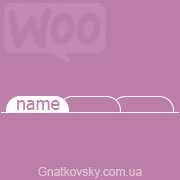Речь пойдет о трех стандартных вкладках, что размещены на странице товара Woocommerce. Это вкладки - Описание, Детали и Отзывы. Такое может понадобится, например, если у вас появится вопрос - как переименовать вкладку детали на Характернистики.
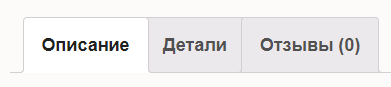
Если добавить небольшой код, то можно получить такой результат:

Естественно, текст на вкладках можт быть любым. Давайте же разберем как это сделать.
Переименование делается благодаря использованию фильтра woocommerce_product_tabs для woocommerce. Данный фильтр, как и все функции нужно добавлять в файл пользовательских функций. Как я говорил в прошлых статьях, можно добавлять в файл пользовательских функций function.php. Если вы послушались моего совета и создали отдельный файл для Woocommerce, то добавлять нужно в него, чтобы не путать функции темы и Woocommerce, если вы планируете их добавлять много. Подробнее об этом в предыдущей статье - Как подключить Woocommerce к своей теме WordPress.
Перед изменением function.php или того файла что у вас для функций Woocommerce, обязательно сохраните его копию, чтобы в дальнейшем, в случаи ошибки, вернуть все как было.
add_filter( 'woocommerce_product_tabs', 'wootabs_rename', 98 );
function wootabs_rename( $tabs ) {
$tabs['additional_information']['title'] = __( 'Вместо Деталей' );
$tabs['description']['title'] = __( 'Вместо Описания' );
$tabs['reviews']['title'] = __( 'Вместо Отзывов' );
return $tabs;
}
По коду все просто. Первая строка мы запускаем наш фильтр с функцией wootabs_rename, которую ниже создаем во второй строке.
- $tabs['description'] - вкладка описание.
- $tabs['additional_information'] - вкладка Детали
- $tabs['reviews'] - вкладка Отзывы
В этих трех строках мы и меняем название, а конкретнее пишите свои названия в место моих - Вместо Описания, Вместо Деталей, Вместо Отзывов. Можно удалить ненужные,если переименовать нужно только одну вкладку, а остальные оставить без изменений или использовать все строки, тут все зависит от ваших нужд.
В предпоследней строке возвращаем новые название с помощью return.
Так же, если по каким то причинам данный фильтр не сработал, можно сделать фильтр для каждой вкладки отдельно. Тогда код будет следующим:
add_filter( 'woocommerce_product_description_tab_title', function(){
return 'Вместо Описания';
} );
add_filter( 'woocommerce_product_additional_information_tab_title', function(){
return 'Вместо Детали';
} );
add_filter( 'woocommerce_product_reviews_tab_title', function(){
return 'Вместо Отзывов';
} );
Тут тоже все просто. Три разных фильтров для трех вкладок. Просто добавьте любой из трех, два или все сразу и напишите свое название вкладки.
Как видите, нет ничего сложного. Надеюсь, эта статья будет вам полезна и поможет вам в вашем вопросе.
На этом все, спасибо за внимание. 🙂